Logic Pro 使用手册
- 欢迎使用
-
- 触控栏快捷键
-
-
- 词汇表
- 版权

Logic Pro 中的 Alchemy 分音包络
源组件仅在高级视图中显示。点按“高级”按钮来切换到高级视图,然后点按 A/B/C/D 按钮来查看所选源的详细参数。
源编辑窗口可通过点按任意源子页面的上的“编辑”按钮打开。点按窗口右上方的关闭窗口图标 (X) 来关闭窗口。
使用“主”编辑窗口顶部的“加法”按钮来打开加法编辑器窗口。
“分音”包络显示多个表示包络快照(分音组)的临时位置或单独分音的点,这取决于所选的“模式”弹出式菜单选项(位于“Partial”[分音]条上方)。这些点也表示整体电平,或者在所选快照或分音中键入的可见参数值。分音显示在“分音”条显示中。请参阅Logic Pro 中的 Alchemy 分音条显示。
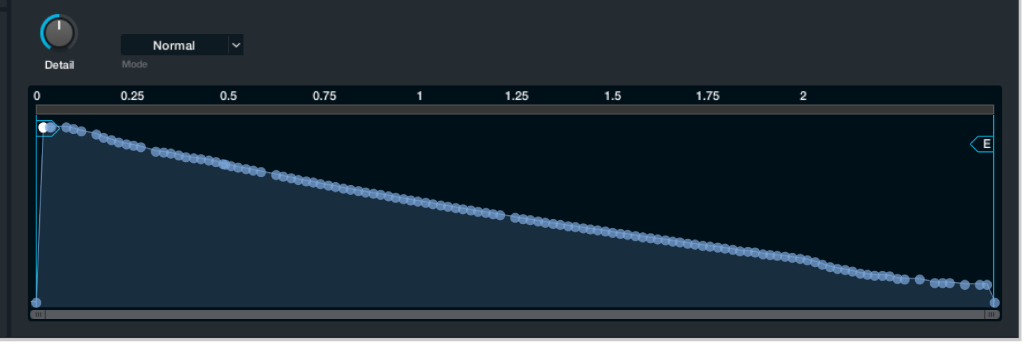
分音包络参数
“整体”按钮:显示在“分音”条显示上方,设定两个“分音”包络模式。
“整体”按钮开:每一个点代表所有分音在特定时间点的总振幅、音高和声相值的快照。通常来说,你在包络显示中选取快照,并在“分音”条显示中调整单个或成组的分音值。但是,你也可以在“分音”包络中垂直拖移来调整给定快照的所有分音值。水平方向,或 x 轴,表示每个快照的临时位置。垂直方向,或 y 轴,表示每个快照的总值。
“整体”按钮关:“分音”包络中的每一个点与在“分音”条显示中选定的分音有一一对应的关系。调整“分音”条显示或者“分音”包络上的值都会立即反映到另一个上。水平方向,或 x 轴,表示所选分音的临时位置。垂直方向,或 y 轴,表示所选分音的值。
【注】当“整体”按钮关闭时,所选取的分音不同,则分音之间的包络点时间位置也可能会不同。这是 Alchemy 里其中一个高质量再合成的调:每个分音都可以有一组独立的点。当“整体”按钮为开时,Alchemy 表示链接到所有分音的一系列包络点,以及对单个分音时间和值自动处理的调整。
“详细信息”旋钮: 设定“分音”包络显示的精度。此操作会影响显示的点数。
25% 的值可降低可见点的总数。可能需要滚动或缩放来查看所有的点。
100% 的值会显示所有的点。除了进行最精确的编辑外,并不需要 500 或更多的可见点,但如果从头开始进行“加法”声音的编制,你会发现这一级别的详细信息会非常有用,而非编辑再合成数据。
“模式”弹出式菜单和栏: 选取一个模式来确定拖移某个点时包络的反馈方式。
正常:仅移动被拖移的点。其他所有点保持不动。
滑动:拖移一个点会导致所有随后的点移动,点与点之间保持相应的距离。
伸展:向左拖移会压缩前面的点而伸展后面的点。向右拖移会伸展前面的点而压缩后面的点。在这两种情况下,包络总的长度保持不变。
【注】点的电平在“伸展”模式中保持不变,因此你仅能水平拖移。
“分音”包络: 显示并编辑包络点的位置和值。
标尺以毫秒指示当前包络的位置。
“分音”包络仅显示两点之间的直线段,没有凹凸线条。
第一个点和最后一个点振幅始终为 0。在有快速起音相位的声音中,第二个非 0 振幅的点显示的时间位置非常靠近第一个点。你可能需要增加“详细信息”设置来查看第二个点。
循环和变形标记可以叠加到“分音”包络之上。请参阅Logic Pro 中的 Alchemy 区域波形编辑器。
变形标记移动自动吸附到现有的“分音”包络点上。
将循环开始和结束标记放置到同一位置可创建一个延音点,这可让特定的声音片段(快照)连续发音。此方法对于定位、试听和编辑一系列快照非常有用。
滚动条和缩放控制:拖移滚动条中部以查看显示范围内不可见的包络点。水平拖移滚动条任一端的缩放控制来调整可见显示范围中内容的大小。
在“分音”包络中创建或删除点
在 Logic Pro中,执行以下一项操作:
点按“分音”包络的任意位置来为活跃的“分音”(在“分音”编号条中选定)创建新的点。
在现有点之间的线条上或附近点按来创建新的点。
“分音”包络包含现有点时,两种方法都可创建分音值的快照,该快照位于两个分音值之间,与前后的点相关联。
如果“分音”包络为“空白”(仅包含一个点),每个新创建的点都只有一个关联的分音值(对于在“分音”编号条中选定的分音来说)。前一个点的分音(值)也显示在“分音”条显示中。
【注】“整体”按钮会影响显示在“分音”条和“分音”包络相关点中值的显示。
连按某个包络点以将其删除。
使用分音包络点调整分音音高
当加法编辑器显示音高时(“调音”按钮为开),点电平表示分音音高。例如,你可以编辑这些电平来消除音高颤动或创建抖音。
在 Logic Pro的 Alchemy 中,点按以选择包络点。你也可以拖过多个包络点以选中它们。
“整体”按钮为开时,这样可以选择多个分音的快照,或者在“整体”按钮为关时值选择单个分音。
选中多个点时,“分音”条显示所选包络点中每个分音的平均值。对分音值所做的编辑会被应用到与所选点相关的所有分音中。
点按“分音”条显示上方的“调音”按钮,来查看当前包络点的音高值。
如有需要,点按“分音”条上方的“模式”弹出式菜单来选取编辑的应用方式:应用到单个分音、应用到所有分音或应用到相关的分音组。
垂直拖移包络点来设定音高值。
所选点的时间和音高在点按时显示在指针的位置。
通过拷贝的包络点修正不想要的音高波动
重新合成的声音中有不想要的音高波动时,你可以通过在源 A/B/C/D 子页面中降低 PVar(音高变化)控制来消除这些非自然信号。这一方法的不足之处在于,每个分音都与其和声调音相匹配,这样可能会使声音特征发生明显变化。尝试这一备选方法。
在 Logic Pro的 Alchemy 中,确保“整体”和“调音”按钮处于活跃状态,然后选择单个“分音”包络点。
点按“断点”按钮,然后从弹出式菜单中选取“从断点拷贝”。
点按“断点”按钮,然后从弹出式菜单中选取“粘贴所有断点音高数据”。
已拷贝包络点的分音音高值将应用到所有其他包络点,如此一来,保留拷贝点非谐和特征的同时从一个点往后清除波动。